Instale OpenLiteSpeed, PHP 7 y MariaDB en Debian y Ubuntu
En nuestro artículo anterior, describimos cómo configurar el servidor OpenLiteSpeed (HTTP), PHP 7 y MariaDB en CentOS 7. En este artículo, explicaremos cómo instalar y configurar OpenLiteSpeed: servidor web HTTP de alto rendimiento con PHP 7 y MariaDB. soporte en sistemas Debian y Ubuntu.
OpenLiteSpeed es un servidor HTTP de código abierto y de alto rendimiento con una arquitectura basada en eventos; construido para sistemas operativos tipo Unix, incluidos Linux y Windows OS.
Es un servidor HTTP potente y modular que viene con varios módulos para funcionalidades comunes del servidor HTTP, puede manejar cientos de miles de conexiones simultáneas sin problemas críticos de carga del servidor y admite módulos de terceros a través de API. (LSIAPI) también.
Es importante destacar que admite reglas de reescritura compatibles con Apache y viene con una consola de administración web fácil de usar que muestra estadísticas del servidor en tiempo real. OpenLiteSpeed utiliza recursos mínimos de CPU y memoria, admite la creación de hosts virtuales, almacenamiento en caché de páginas de alto rendimiento y la instalación de diferentes versiones de PHP.
Paso 1: habilite el repositorio OpenLitespeed
1. OpenLiteSpeed no está presente en los repositorios de software de Debian/Ubuntu, por lo que debe agregar el repositorio OpenLiteSpeed con este comando. Esto creará el archivo /etc/apt/sources.list.d/lst_debian_repo.list:
wget -c http://rpms.litespeedtech.com/debian/enable_lst_debain_repo.sh
sudo bash enable_lst_debain_repo.sh
Paso 2: Instale OpenLiteSpeed en Debian/Ubuntu
2. Luego instale OpenLiteSpeed 1.4 (la última versión en el momento de escribir este artículo) con el comando apt a continuación, que lo instalará en /usr/local. directorio /lsws. El servicio también se iniciará una vez completada la instalación.
sudo apt install openlitespeed
3. Después de instalarlo, puede iniciar y confirmar la versión de OpenLiteSpeed ejecutando así
/usr/local/lsws/bin/lshttpd -v

4. OpenLiteSpeed se ejecuta en el puerto “8088” de forma predeterminada. Si tiene el firewall UFW habilitado en el sistema, actualice las reglas del firewall para permitir que el puerto 8088 acceda a su sitio predeterminado en el servidor.
sudo ufw allow 8088/tcp
sudo ufw reload
5. Ahora abra un navegador web y escriba la siguiente URL para verificar la página predeterminada de OpenLiteSpeed.
http://SERVER_IP:8088/
or
http://localhost:8088
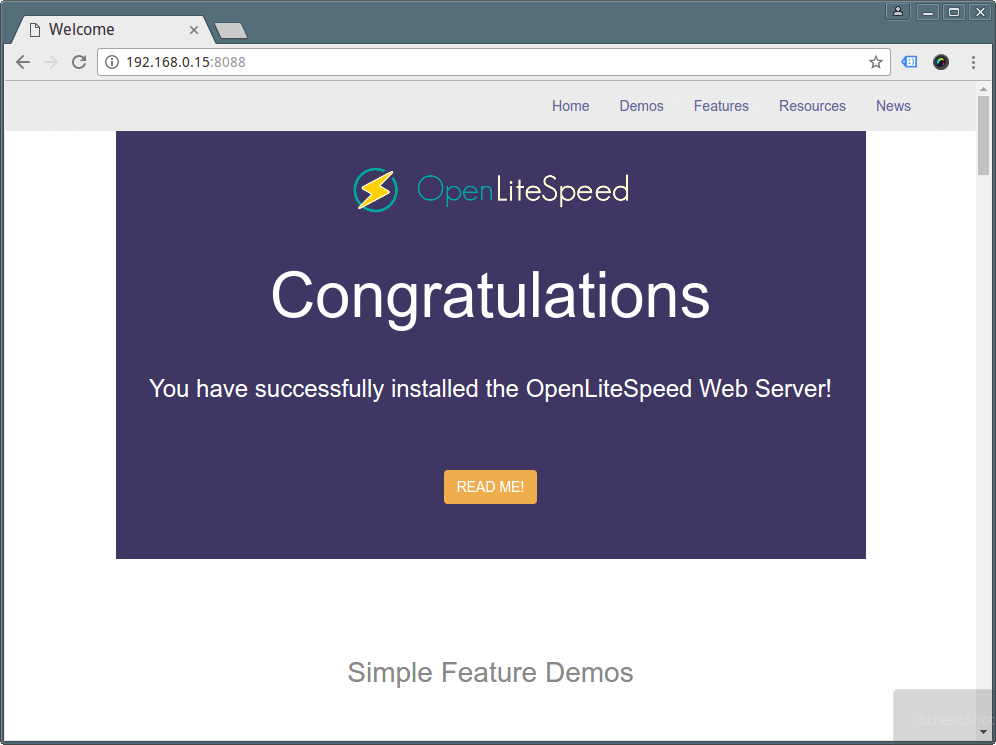
Paso 3: Instale PHP 7 para OpenLiteSpeed
6. A continuación, instale PHP 7 con los módulos más necesarios para OpenLiteSpeed con el siguiente comando, instalará PHP como /usr/local/lsws/lsphp70/bin /lsphp.
sudo apt install lsphp70 lsphp70-common lsphp70-mysql lsphp70-dev lsphp70-curl lsphp70-dbg
7. Si desea instalar módulos PHP adicionales, ejecute el siguiente comando para enumerar todos los módulos disponibles.
sudo apt install lsphp70-
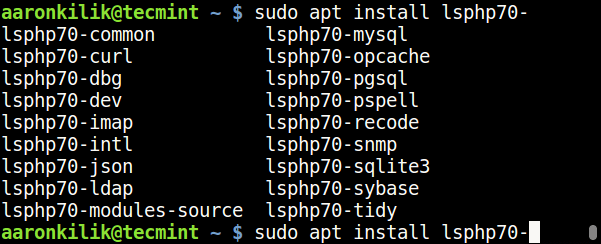
Paso 4: Configurar OpenLiteSpeed y PHP 7
8. En esta sección, configuraremos OpenLiteSpeed y PHP 7 con el puerto HTTP estándar 80 como se explica a continuación.
Como mencionamos anteriormente, OpenLiteSpeed viene con una consola WebAdmin que escucha en el puerto 7080. Entonces, primero comience configurando el nombre de usuario y la contraseña del administrador para la consola OpenLiteSpeed WebAdmin usando el siguiente comando.
sudo /usr/local/lsws/admin/misc/admpass.sh
Please specify the user name of administrator.
This is the user name required to login the administration Web interface.
User name [admin]: tecmint
Please specify the administrator's password.
This is the password required to login the administration Web interface.
Password:
Retype password:
Administrator's username/password is updated successfully!
9. Ahora agregue reglas de firewall para permitir que el puerto 7080 a través del firewall acceda a la consola WebAdmin.
sudo ufw allow 7080/tcp
sudo ufw reload
10. Ahora abra un navegador web y escriba la siguiente URL para acceder a la consola OpenLiteSpeed WebAdmin.
http://SERVER_IP:7080
OR
http://localhost:7080
Ingrese el nombre de usuario y la contraseña que estableció anteriormente y haga clic en "Iniciar sesión".
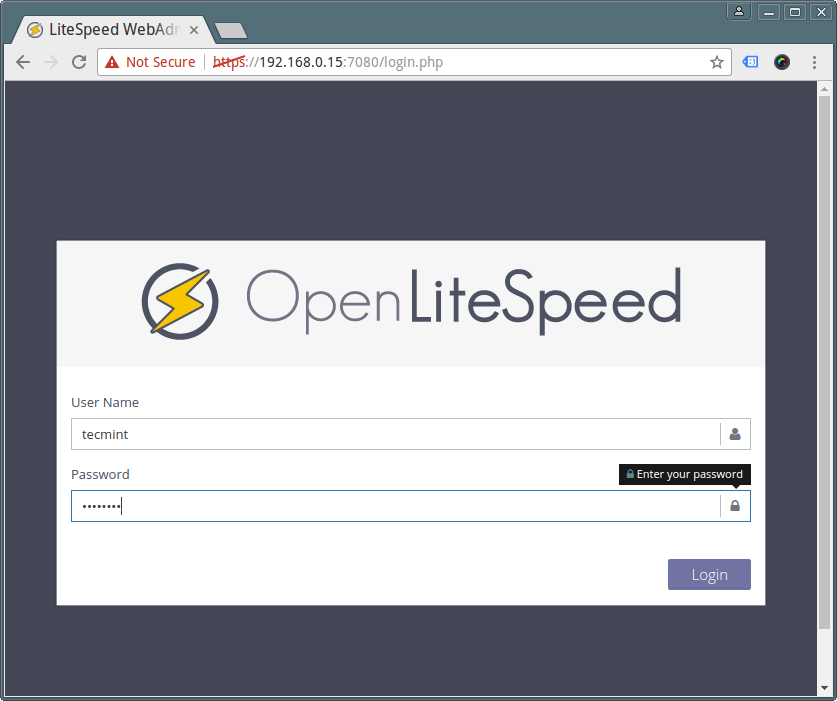
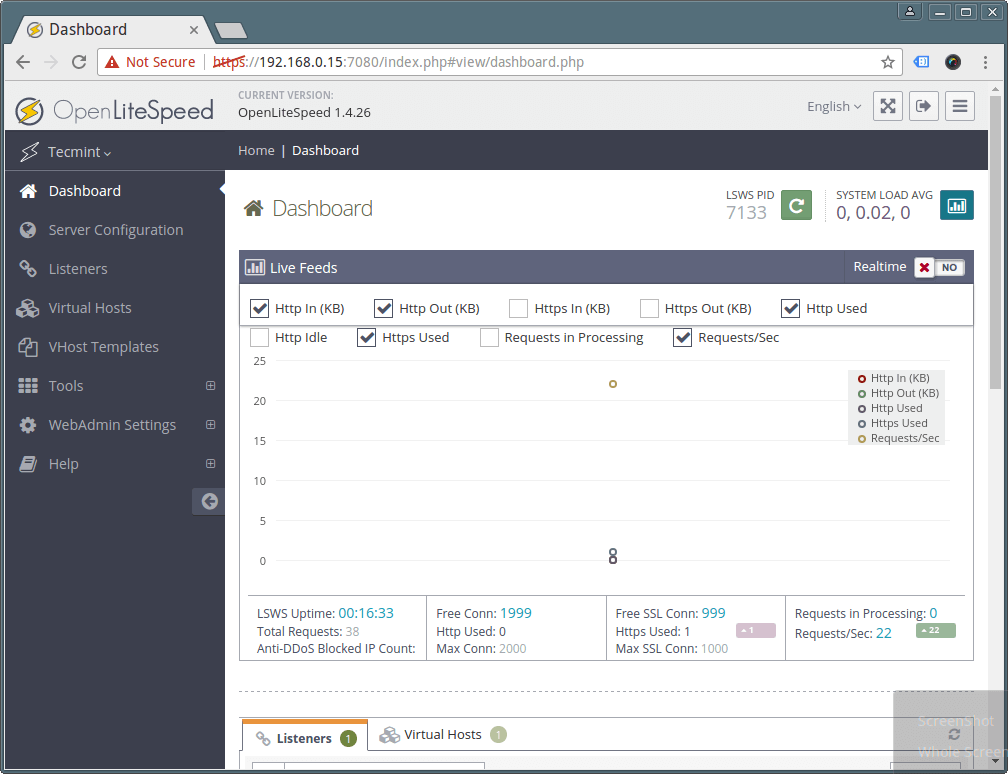
11. De forma predeterminada, OpenLiteSpeed 1.4 usa LSPHP 5, debe realizar algunos cambios para configurar LSPHP 70 como se explica a continuación.
Vaya a Configuración del servidor → Aplicación externa → botón Agregar en el lado derecho para agregar un nuevo “lsphp70” como se muestra en la captura de pantalla a continuación.
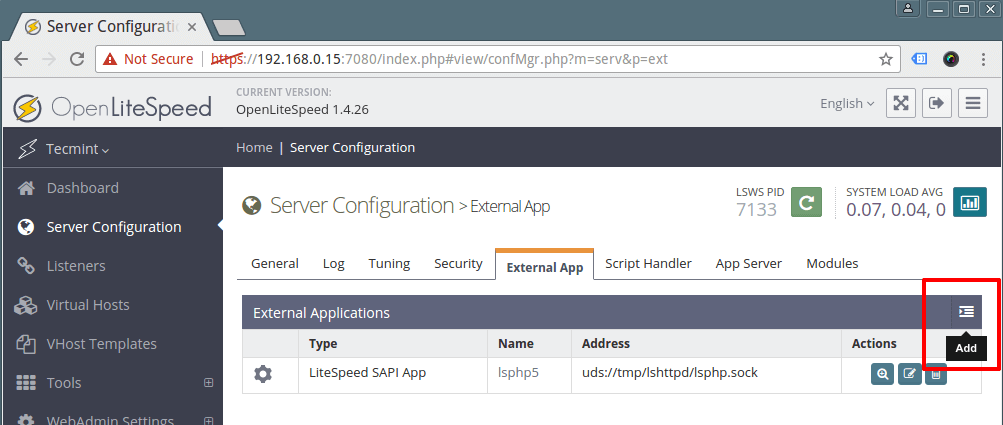
12. Luego defina la nueva Aplicación externa, establezca el tipo en “Aplicación LiteSpeed SAPI” y haga clic en Siguiente para agregar el nombre y la dirección de la nueva aplicación externa. , número máximo de conexiones, tiempo de espera de respuesta inicial y tiempo de espera de reintento.
Name: lsphp70
Address: uds://tmp/lshttpd/lsphp.sock
Notes: LSPHP70 Configuration
Max Connections: 35
Initial Request Timeout (secs): 60
Retry Timeout : 0

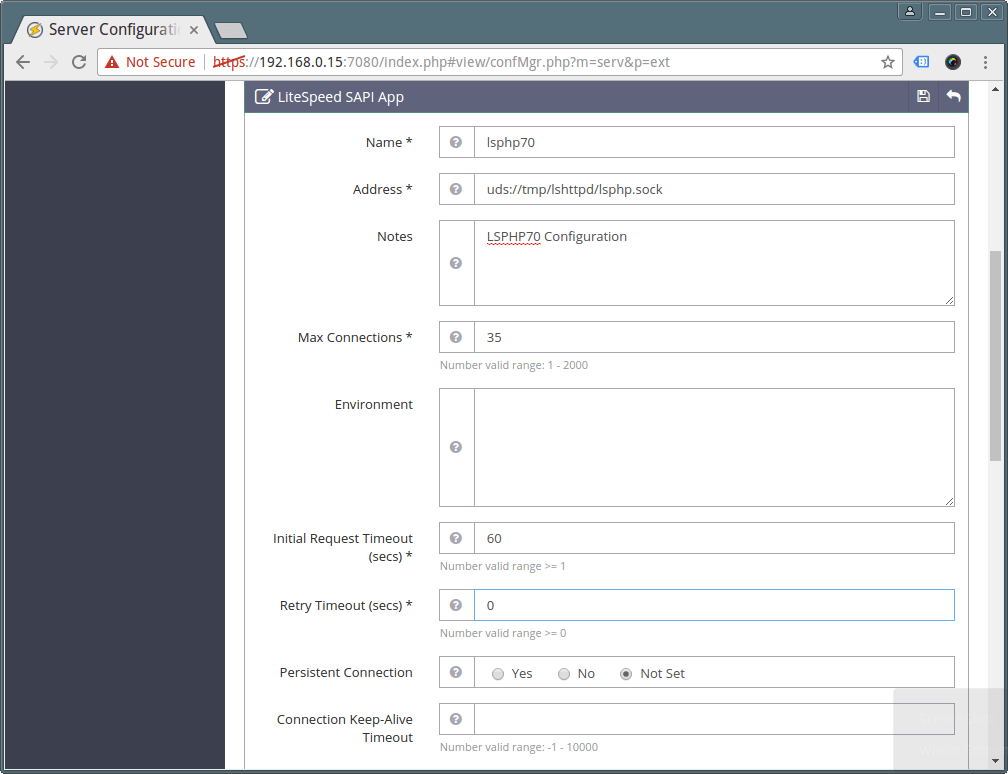
Tenga en cuenta que la configuración más crítica aquí es la configuración Comando, que le indica a la aplicación externa dónde encontrar el ejecutable PHP que usará; proporcione la ruta absoluta de LSPHP70:
Command: /usr/local/lsws/lsphp70/bin/lsphp
Y haga clic en el botón Guardar para guardar las configuraciones anteriores.
13. A continuación, haga clic en Configuración del servidor → Controlador de secuencias de comandos y edite el controlador de secuencias de comandos lsphp5 predeterminado, ingrese lo siguiente valores.
Suffixes: php
Handler Type: LiteSpeed SAPI
Handler Name: lsphp70
Notes: lsphp70 script handler definition
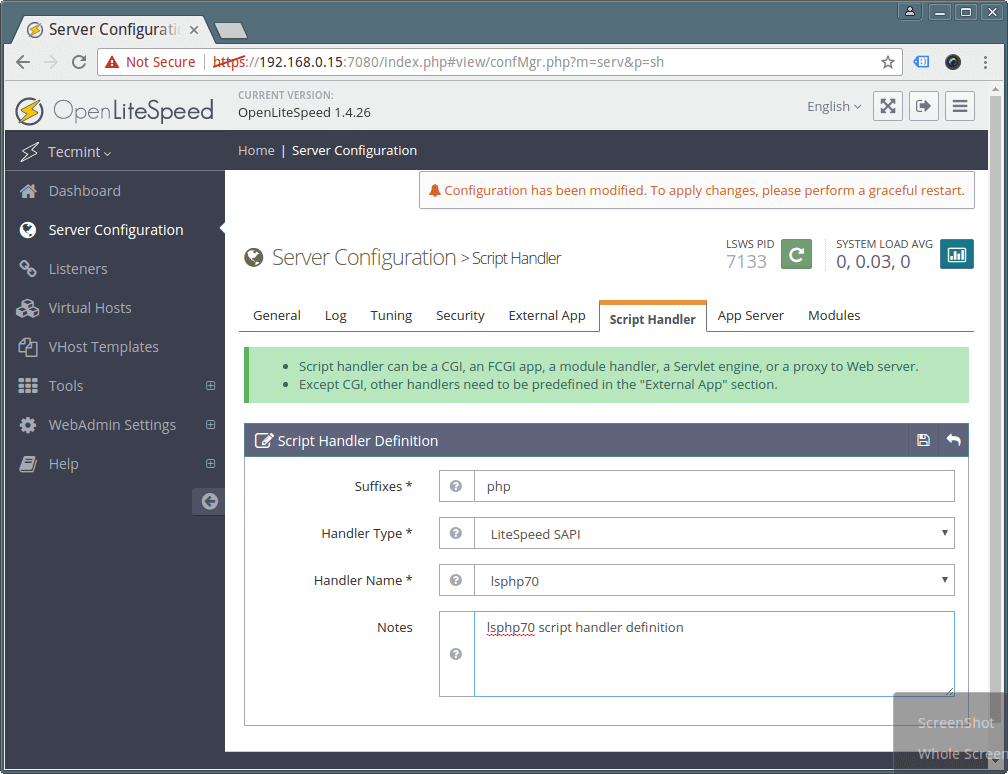
14. De forma predeterminada, la mayoría de los servidores HTTP están asociados o escuchan en el puerto 80, pero OpenLiteSpeed escucha en el 8080 de forma predeterminada: cámbielo a < fuerte>80.
Haga clic en Escuchas para ver una lista de todas las configuraciones de los oyentes. Luego haga clic en Ver para ver todas las configuraciones del oyente predeterminado y, para editar, haga clic en Editar.
Establezca el puerto en 80 y guarde la configuración y guarde la configuración.
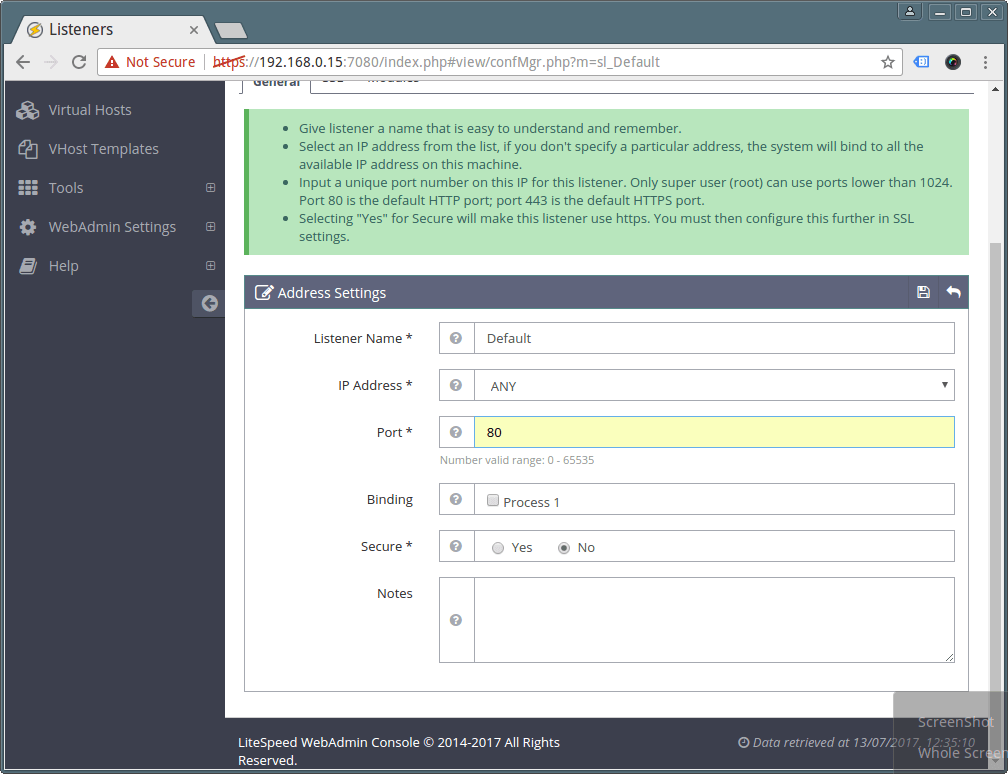
15. Para reflejar los cambios anteriores, reinicie OpenLiteSpeed haciendo clic en el botón reiniciar y haga clic en sí para confirmar.
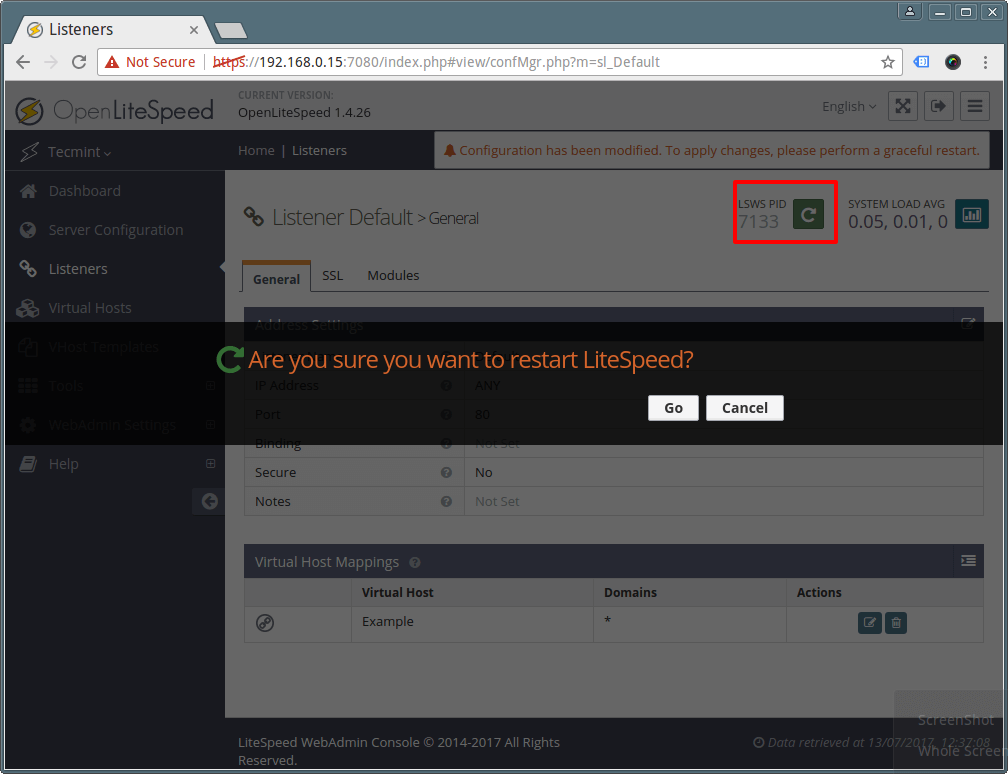
16. Agregue reglas de firewall para permitir el puerto 80 a través del firewall.
sudo ufw allow 80/tcp
sudo ufw reload
Paso 5: Pruebe la instalación de PHP 7 y OpenLiteSpeed
17. Finalmente verifique que OpenLiteSpeed se esté ejecutando en el puerto 80 y PHP 7 usando las siguientes URL.
http://SERVER_IP
http://SERVER_IP/phpinfo.php
18. Para administrar y controlar el servicio OpenLiteSpeed, utilice estos comandos.
/usr/local/lsws/bin/lswsctrl start #start OpenLiteSpeed
/usr/local/lsws/bin/lswsctrl stop #Stop OpenLiteSpeed
/usr/local/lsws/bin/lswsctrl restart #gracefully restart OpenLiteSpeed (zero downtime)
/usr/local/lsws/bin/lswsctrl help #show OpenLiteSpeed commands
Paso 6: Instale MariaDB para OpenLiteSpeed
20. Instale el sistema de administración de bases de datos MariaDB usando el siguiente comando.
sudo apt install mariadb-server
21. A continuación, inicie el sistema de base de datos MariaDB y asegure su instalación.
sudo systemctl start mysql
sudo mysql_secure_installation
Después de ejecutar el script de seguridad anterior, se le pedirá que ingrese la contraseña de root, simplemente presione [Enter] sin proporcionarla:
Enter current password for root (enter for none):
También se le pedirá que responda las siguientes preguntas, simplemente escriba y en todas las preguntas para establecer una contraseña de root, eliminar usuarios anónimos, desactivar el inicio de sesión remoto, eliminar la base de datos de prueba y recargar las tablas de privilegios:
Set root password? [Y/n] y Remove anonymous users? [Y/n] y Disallow root login remotely? [Y/n] y Remove test database and access to it? [Y/n] y Reload privilege tables now? [Y/n] yPuede encontrar información adicional en la página de inicio de OpenLitespeed: http://open.litespeedtech.com/mediawiki/
También te puede interesar leer los siguientes artículos relacionados.
- Instalación de LAMP (Linux, Apache, MariaDB, PHP/PhpMyAdmin) en RHEL/CentOS 7.0
- Instale el último Nginx 1.10.1, MariaDB 10 y PHP 5.5/5.6 en RHEL/CentOS 7/6
- Cómo instalar Nginx, MariaDB 10, PHP 7 (pila LEMP) en 16.10/16.04
- Cómo instalar LAMP con PHP 7 y MariaDB 10 en Ubuntu 16.10
¡Eso es todo! En este tutorial, hemos explicado cómo configurar OpenLiteSpeed, PHP 7 y MariaDB en sistemas Debian/Ubuntu. Si tiene alguna consulta o idea adicional, compártala utilizando la sección de comentarios.